Како куцати гласом у Гоогле документима?
Други корисни водич / / August 04, 2021
Огласи
Да ли сте писац? Можда писац блога или новинар. Ако ваш посао или страст захтева да свакодневно уписујете пуно речи, употреба гласа помоћу Гоогле докумената добро ће вам доћи. Понекад сте преуморни да бисте било шта укуцали, али радно оптерећење захтева да унапред радите чак и у тим ситуацијама. Дакле, ако сте уморни и не желите да откуцате све речи, можете их диктирати на Гоогле документима. Функција гласовног куцања на Гоогле документима приступиће вашем микрофону и на основу ваше нарације, а цео комад ће бити откуцан.
То дефинитивно није нова карактеристика и постоји већ годинама. Али у то доба, тачност система у откривању тачне речи била је око 70%. Међутим, у новије време дошло је до значајних побољшања тачности, а сада она може тачно да открије ваше речи без одлагања многих грешака. Али ова функција је ексклузивна само за Гоогле. Дакле, ову функцију можете да користите само са Гоогле документима. Дакле, у овом чланку ћемо вас водити кроз читав процес како можете да користите гласовно куцање на Гоогле документима и укуцајте речи помоћу команди у прегледачу, иОС уређају, Андроид уређају, Мац уређају, па чак и на Виндовсима 10. Дакле, без икаквог одлагања, идемо у то.

Преглед садржаја
-
1 Како куцати гласом у Гоогле документима?
- 1.1 Како куцати гласом у Гоогле документима у веб прегледачу?
- 1.2 Како куцати гласом у Гоогле документима на Андроид уређају?
- 1.3 Како куцати гласом у Гоогле документима на иОС уређају?
- 1.4 Како куцати гласом у Гоогле документима на Мац-у?
- 1.5 Како куцати гласом у Гоогле документима на систему Виндовс 10?
Како куцати гласом у Гоогле документима?
Употреба гласа за куцање докумената на Гоогле документима значи да ћете већи део посла завршити за много мање времена. Дакле, ако покушавате да обавите много посла у кратком временском периоду, онда је ова функција за вас. Поред тога, ако посао куцања утиче на ваше тело и развија симптоме повреде леђа, умора или бола, онда је куцање гласом направљено за вас. Гласовно куцање вам даје могућност одмора прстима да бисте откуцали дугачке заморне документе. Такође не треба да вас брине то што типкање гласом пропушта интерпункцију. Можете диктирати речи попут „зарез“, „цртица“, „цртица“ или било шта слично, а гласовно куцање ће то подићи и ставити у ваш документ.
Огласи
Прво ће вам требати Гоогле налог за рад на документу у Гоогле документима. Дакле, ако још немате Гоогле налог, направите га пре него што започнете било којим од доле поменутих метода. Почнимо сада са тим како можете да користите ову функцију у свом веб прегледачу.
Како куцати гласом у Гоогле документима у веб прегледачу?
За овај метод можете да користите неколико прегледача, али прегледач Цхроме беспрекорно ради са Гоогле документима. Дакле, ако желите да користите ову функцију у прегледачу, онда је Цхроме ваша најбоља опција.
- Отворите прегледач и идите на почетну страницу Гоогле докумената кликом овде.
- Ако у свом прегледачу нисте пријављени на свој Гоогле налог, за пријављивање користите податке за пријављивање.
- Кликните на „Иди на Гоогле документе“.

- Тада ће се приказати сви ваши документи. Можете одабрати да креирате нови документ или отворити старији.
- Када се тај документ отвори, кликните на Тоолс у горњем менију.
- Изаберите „Воице Типинг“ са листе опција у падајућем менију.

- Ваш прегледач ће затражити вашу дозволу за приступ вашем микрофону. Кликните на „Дозволи“.
- Кликните на икону микрофона на левој страни екрана и када поцрвени, почните да диктирате.

Огласи
Како куцати гласом у Гоогле документима на Андроид уређају?
Ову функцију можете да користите и на Андроид уређају.
- Да би овај метод функционисао, мораћете да инсталирате Гоогле тастатуру (ГБоард) на Андроид уређај. Можете га инсталирати из Гоогле Плаи продавнице овде.
- Инсталирајте апликацију Гоогле документи и пријавите се на свој Гоогле налог.
- Направите нови документ или отворите постојећи документ на којем желите да радите.
- Додирните простор у којем обично куцате текст. Тастатура ће се појавити.
- Видећете малу икону микрофона у десном углу Гбоард тастатуре. Додирните је и на екрану ћете видети поруку која гласи „Говори сада“.
- Почните сада да причате и све што изговорите излазиће као речи у вашем гоогле документу.
- Када завршите са нарацијом, поново додирните дугме за микрофон и зауставиће функцију гласовног куцања.
Како куцати гласом у Гоогле документима на иОС уређају?
Процес је сличан и када се користи иПхоне.
- Морате да инсталирате Гоогле тастатуру (ГБоард) на свој иПхоне. Можете га пронаћи у Апп Сторе-у.
- Затим инсталирајте апликацију Гоогле документи и пријавите се на свој Гоогле налог.
- Направите нови документ или отворите постојећи документ на којем желите да радите.
- Додирните простор у којем обично куцате текст. Тастатура ће се појавити.
- Видећете малу икону микрофона на Гбоард тастатури. Додирните је и на екрану ћете видети поруку која гласи „Говори сада“.
- Почните сада да причате и све што изговорите излазиће као речи у вашем гоогле документу.
- Када завршите са нарацијом, поново додирните дугме за микрофон и зауставиће функцију гласовног куцања.
Како куцати гласом у Гоогле документима на Мац-у?
Ако ову функцију користите на Мац-у, мораћете да користите прегледач Гоогле Цхроме.
- Отворите Цхроме и унесите „доцс. ново “у траци за адресу.
- Ако већ нисте пријављени на свој Гоогле налог у прегледачу, користите своје податке за пријављивање да бисте се одмах пријавили.
- Кликните на „Иди на Гоогле документе“.
- Тада ће се приказати сви ваши документи. Можете одабрати да креирате нови документ или отворити старији.
- Када се тај документ отвори, кликните на Тоолс у горњем менију.
- Изаберите „Воице Типинг“ са листе опција у падајућем менију.
- Ваш прегледач ће затражити вашу дозволу за приступ вашем микрофону. Кликните на „Дозволи“.
- Кликните на икону микрофона на левој страни екрана и када поцрвени, почните да диктирате.
Како куцати гласом у Гоогле документима на систему Виндовс 10?
Имате апликацију Гоогле документи за Виндовс 10. Можете да инсталирате ту апликацију на свој Виндовс 10 систем и почнете да користите функцију гласовног уноса. Али пре него што пређете на апликацију, требало би да извршите тест микрофона на систему Виндовс 10 да бисте проверили да ли микрофон ради исправно или не.
Огласи
- Притисните и држите тастер Виндовс + Кс и одаберите „Сеттингс“ на листи опција које ће се приказати.
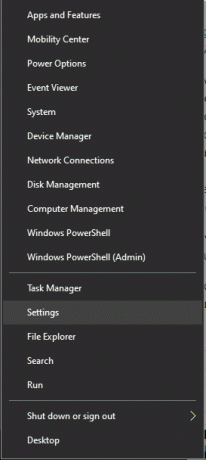
- Кликните на Систем, а затим на картицу Звук са леве стране.
- Испод улаза видећете свој микрофон. Уверите се да трака испод опције „тестирај микрофон“ осцилира кад год нешто кажете у микрофон.
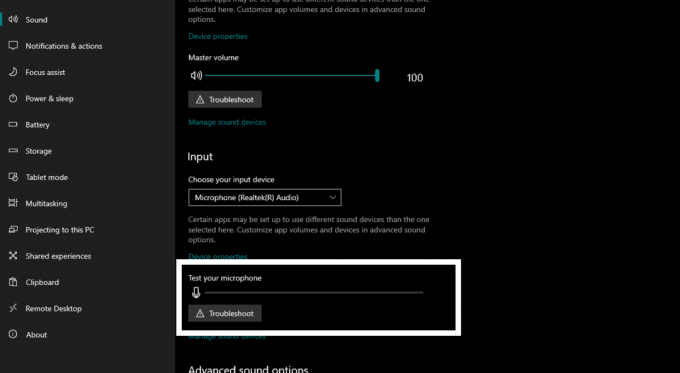
- Сада инсталирајте апликацију гоогле доцс за Виндовс 10.
- Отворите ту апликацију и пријавите се на свој Гоогле налог.
- Изаберите да креирате нови документ или отворите стари у Гоогле документима.
- Кликните на алате у горњем менију и одаберите „Воице Типинг“.
- Одобрите апликацији приступ микрофону, а затим почните да диктирате.
Можда немате проблема са брзином ако немате брзу интернет везу. Спора интернетска веза такође ће значити да речи можда неће изаћи тачно. Такође, будите сигурни да су вам речи јасне. Ако реч не изговарате правилно, Гоогле Доцс Воице Типинг не може вам помоћи да тачно откуцате реч.
Дакле, то је све о коришћењу гласовног уноса у Гоогле документима за откуцавање докумената на свим врстама уређаја. Ако имате било каквих питања или питања у вези са овим чланком, коментаришите доле и јавићемо вам се. Такође, обавезно погледајте наше остале чланке о иПхоне савети и трикови,Андроид савети и трикови, Савети и трикови за рачунаре, и још много тога за корисније информације.



